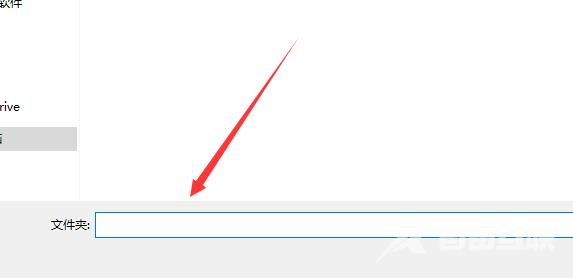Microsoft Edge浏览器默认下载位置默认是在C盘中的,用户可以自定义的设置路径以及更改你想要的路径首先浏览器,点击右上角的三个小点,在菜单最下方点击设置,进入设置界面,下拉到
Microsoft Edge浏览器默认下载位置默认是在C盘中的,用户可以自定义的设置路径以及更改你想要的路径首先浏览器,点击右上角的三个小点,在菜单最下方点击设置,进入设置界面,下拉到底,在下载下面就可以看到保存的路径了,点击更改按钮,接下来我们就可以自定义下载文件的保存文件夹了。

1、鼠标左键单击开始,如下图所示
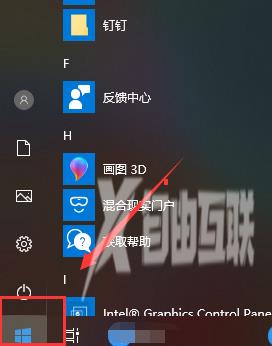
2、进入开始菜单,点击启动micrsoft edge浏览器,如下图所示
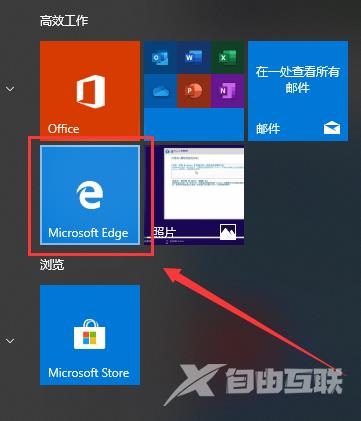
3、进入浏览器,点击右上角的三个小点,如下图所示
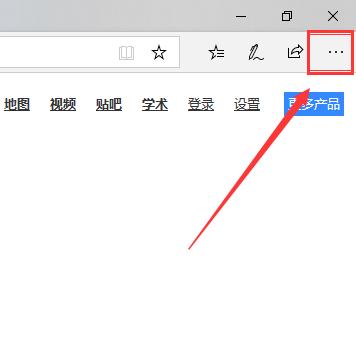
4、在菜单最下方点击设置,如下图所示
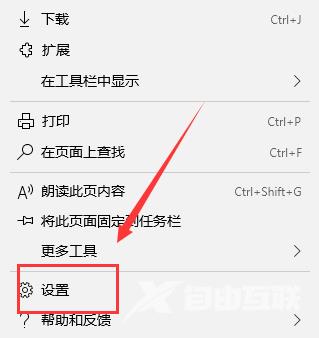
5、进入设置界面,下拉到底,如下图所示,在下载下面就可以看到保存的路径了,自由互联小编的是C盘,点击更改按钮,如下图所示
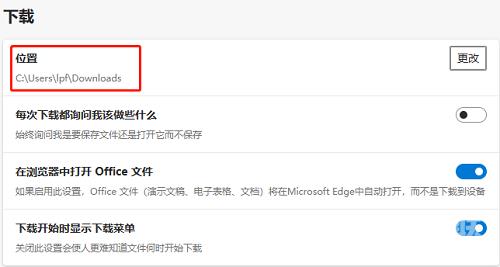
6、接下来我们就可以自定义下载文件的保存文件夹了,如下图所示